Наша сегодняшняя статья расскажет, как перенести игру с телефона на компьютер.
Стоит отметить, что игры, установленные на Android, нельзя просто скопировать на персональный компьютер и играть с клавиатуры и мыши. Вы можете загружать приложения и игры только в файловом формате. Если говорить о мобильных развлечениях, предназначенных для Android, то вам понадобится установщик в формате APK. Учтите, что установщик любой игры придется скачивать со сторонних сайтов, так как через официальный Play Market все программы устанавливаются сразу на смартфон без загрузки промежуточных файлов.
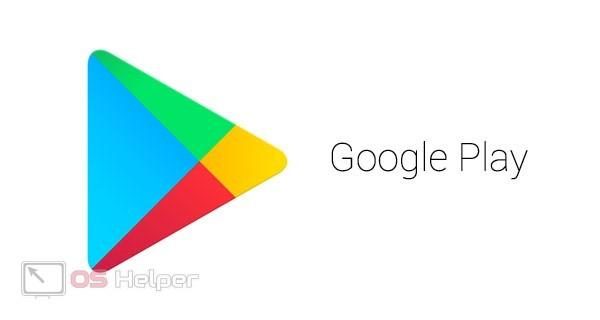
Итак, в какой ситуации вам может понадобиться этот метод? Например, если вы загрузили установщик игры на свой телефон и хотите использовать его в эмуляторе Android или на другом мобильном устройстве. В этом случае вы можете использовать компьютер как промежуточное устройство и перенести на него игру. Для этого вам необходимо сделать следующее:
- Подключите телефон к персональному компьютеру любым удобным способом. Самый удобный для всех — обычный USB-кабель, подходящий к смартфону. Если у вас есть адаптер Bluetooth, вы можете использовать беспроводное соединение. Интернет-сервисы вроде AirDroid тоже подойдут.
- После синхронизации устройства через USB необходимо выбрать тип подключения «Передача файлов». Это необходимо для того, чтобы ПК мог управлять файловой системой внутренней памяти или флэш-накопителя USB в телефоне.
- Теперь найдите расположение установщика APK. Если вы скачали игру через браузер, установщик необходимо сохранить в стандартной папке Downloads.
- Затем скопируйте или переместите файл в нужную папку на вашем компьютере. Вы можете использовать комбинации knopka Ctrl / knopka + knopka C / knopka и knopka Ctrl / knopka + knopka V / knopka. Вы также можете перетащить файл мышью.
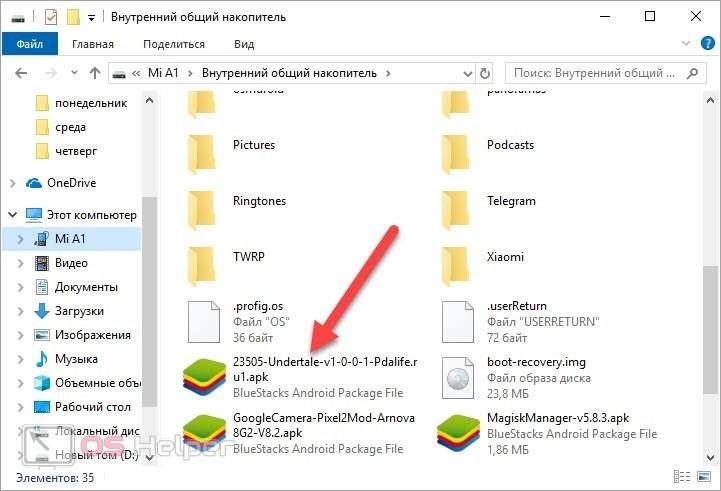
Готовый! Таким образом, вы можете перенести игру со своего телефона на компьютер в качестве установщика. Вы также можете копировать и перемещать любые другие файлы, что открывает больше возможностей.
Обзор приложений, позволяющих запускать любую компьютерную игру на телефоне Android.
Первый способ: ExaGear
Это специальное приложение для эмуляции. Вместе с самой программой нам также придется скачивать дистрибутивы игр (решение старое и работает по принципу эмулятора, поэтому без использования файлов игры нет выхода). Приложение помогает запускать классические и не слишком требовательные игры (к счастью, современные гаджеты с ними справляются без проблем). Поговорим о стратегиях и ролевых играх, например:
Поэтому разработчики выпустили две версии приложения. Первая — ExaGear Strategies — соответственно для стратегий, вторая — ExaGear RPG — для Royal Play. Вся разница заключается в системе управления, которая адаптирована для конкретного жанра.
Устройства с iOS «в полете»: разработчики не адаптировали приложение для этой системы.
Системные требования (не слишком строгие, большинство современных устройств легко справляются с нагрузкой):
- Загрузите необходимую версию программы (Стратегия или РПГ) для выбранной игры (доступна в Google Play Store).
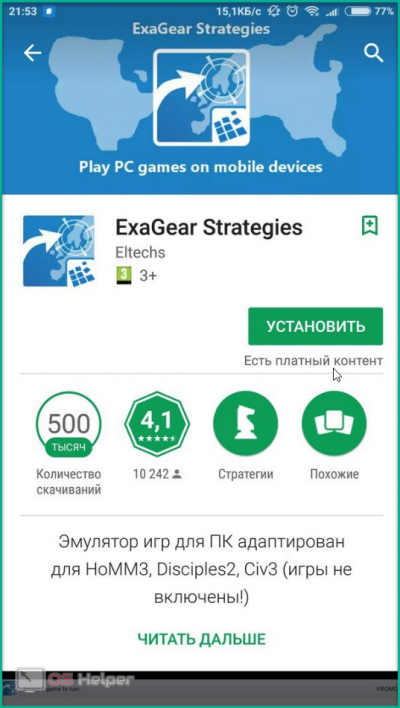
- Загрузите файлы игры на свой компьютер (ноутбук / настольный компьютер) и перенесите дистрибутив в память устройства в папку «ExaGear» (он будет создан автоматически в корне).
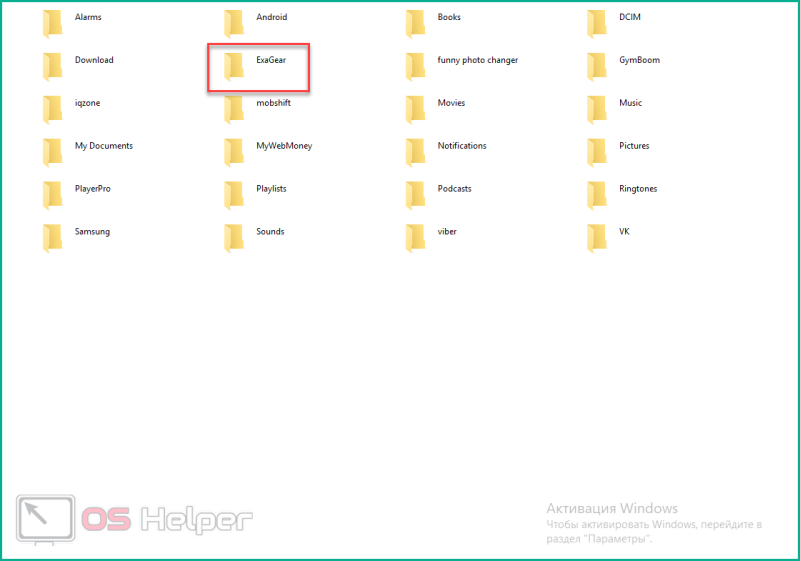
- Отключаем телефон от ПК и запускаем программу. Самостоятельно определите файл запуска — кликните по нему и настройте проверку.
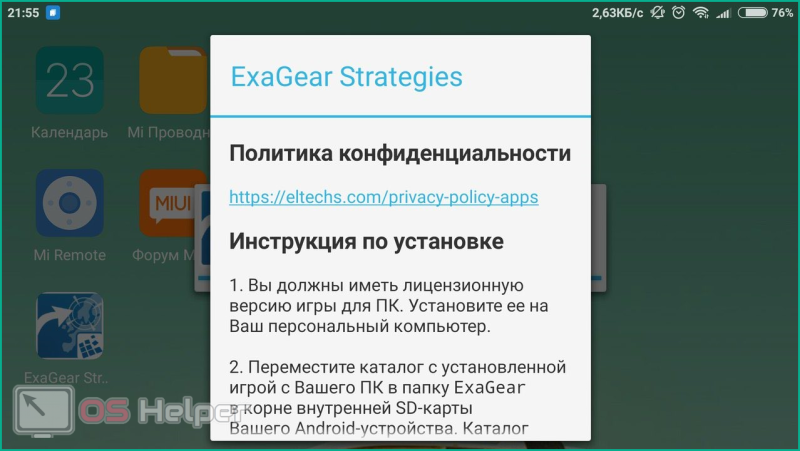
Все алгоритмы обрабатываются локально в смартфоне. Дистрибутив невозможно запустить без эмулятора. Это устраняет задержку и провисание изображения, вы можете играть без подключения к Интернету.
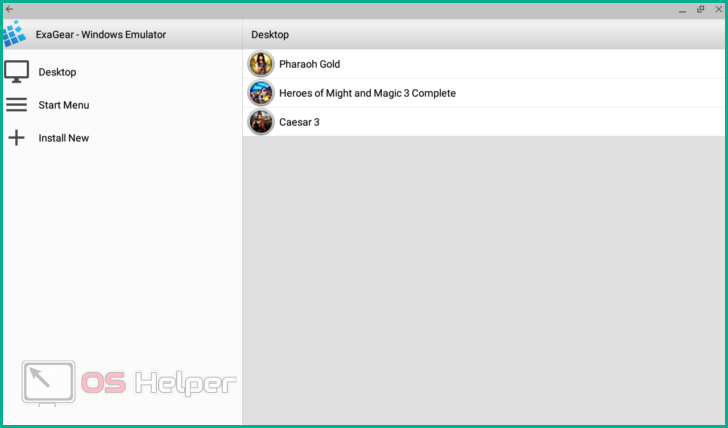
Единственная проблема — неудобное управление. К этому можно привыкнуть, особенно если вы хотите испытать ностальгию и «убить» несколько часов, играя в хорошую игру. Также есть поддержка сетевого режима (полностью работоспособна).

Как сделать популярную игру для смартфонов Приходилось ли вам когда-нибудь это: вы смотрите, как пассажиры общественного транспорта высовывают шары в свои телефоны или застревают в 2048 году, и вы думаете:
Попробуйте применить принцип «Easy to learn, hard to master»
Это классический совет геймдизайна: научиться играть должно быть очень легко, но достичь совершенства крайне сложно, почти невозможно. В этом вся суть игры. «Этот принцип особенно важен для мобильных проектов free-to-play, потому что у разработчика не более 10 минут, чтобы зацепить игрока. Большинство пользователей удаляют игру после первого замешательства и больше никогда не запускают приложение. A Человек должен сразу понимать, как играть и какова цель », — говорит Михаил Шагин.
Этот принцип приписывают основателю Atari Нолану Бушнеллу. В оригинале это звучало так: «Все лучшие игры легко освоить, но сложно освоить. В них должна быть награда за первую четверть и цент». Нолан Бушнелл сказал это в 1971 году в контексте игровых автоматов Atari. «В те дни игровые автоматы были новинкой, и простота игр была для пользователя превыше всего. Ни у кого не было особого игрового опыта, а для коммерческого успеха игроку необходимо было иметь реальные ассоциации », — объясняет Алексей Рыбаков, руководитель отдела мобильных разработок DataArt.
Знаменитая игра Atari Pong была вдохновлена теннисом. Он основан на простых физических принципах: угол падения равен углу отражения и т.п. Это позволило перенести реальный опыт в компьютерную игру, поэтому в 1971 году начинающему игроку это было легко понять. Но с ускорением мяча при переходе на более высокий уровень становилось все сложнее (сложно освоить) и заставил играть снова и снова.
Геймдизайнер Роб Прадо придумал еще одну вариацию по принципу: «Легко научиться и почти невозможно освоить». Алексей Рыбаков объясняет: «Идея в том, что достаточно просто собрать необходимые вещи, чтобы получить новый игровой предмет или уровень. На примере StarCraft: легко отправить все свои войска и уничтожить базу. Но по мере прохождения По сюжету у игрока должны появиться новые возможности, предметы, юниты.Все это, помимо взаимодействия с реальными игроками, приведет к тому, что в игру можно будет играть в огромном количестве вариантов.Игрок к ней вернется несколько раз».
Этот принцип не является гарантией успеха. Но практически любое решение, которое заставит человека вернуться в игру, окупается.
Подробная инструкция по загрузке игр на телефон с компьютера. Описание процесса загрузки через USB-кабель, удаленной установки из Google Play и загрузки игры по почте.
Удаленное скачивание и установка
Метод подходит, если, например, вы нашли на своем компьютере подборку лучших игр, но не хотите искать их в Play Market на своем телефоне. После этого вы сможете использовать функцию удаленной установки, не отходя от монитора. Для завершения процедуры необходимо:
- Откройте страницу игры в магазине приложений и войдите в ту же учетную запись, которая связана с мобильным устройством.
- Нажимаем кнопку «Установить».
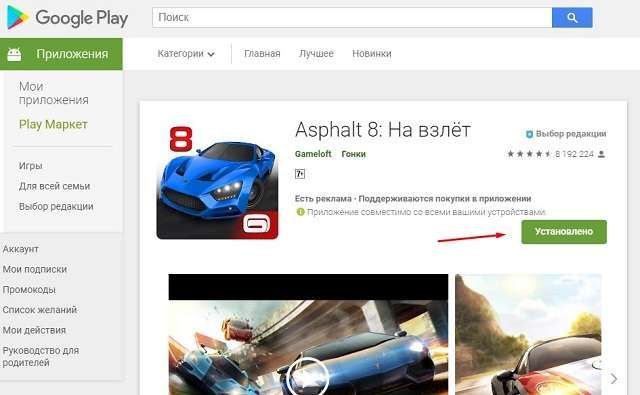
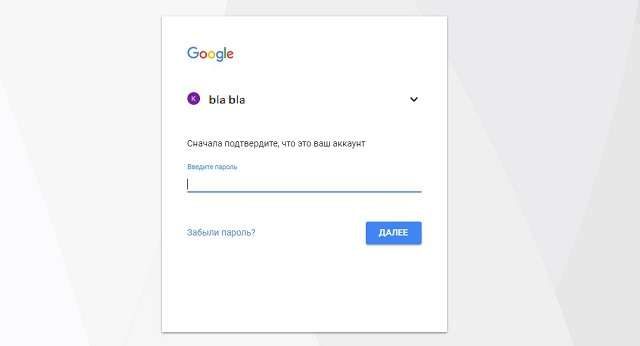
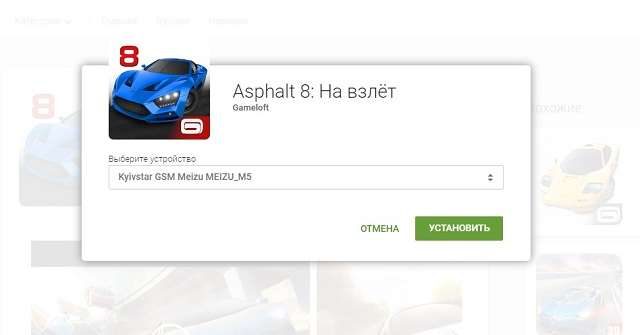
После выполнения этих действий операционная система вашего смартфона сама начнет установку игры.
Как удаленно подключить телевизор, смартфон или планшет к компьютеру и играть в любимые компьютерные игры где угодно — вы узнаете сразу.
Moonlight Game Streaming
- Более-менее современный ПК, пусть даже дешевый, чтобы хоть какие-то игры работали, кроме CS 1.6 и GTA San Andreas 🙂 Тестировал на относительно дешевой игровой системе с i3-7100, GTX 1050Ti и 8Гб RAM. И все игры, которые он вытаскивал до этого, нормально работали с включенной трансмиссией (потребляли около 5-7% мощности процессора).
- Smart TV с поддержкой геймпада и возможностью установки сторонних приложений. Или ТВ-бокс на Андроиде — идеальный вариант, который одновременно позволит играть в мобильные игры (приятный бонус, когда нечем заняться). Подойдет любая ТВ-приставка с 4гб ОЗУ и четырехъядерным процессором. Слишком дешево брать нет смысла, стоит начать выбор с ценовой категории 50 долларов.
- Геймпад или беспроводная клавиатура и мышь, если вы считаете себя мазохистом.
- 20 минут свободного времени.
Мобильные и компьютерные игры сильно отличаются. Компьютерные игры появились намного раньше, их больше и они разнообразнее. Однако бывают случаи, когда проще вынуть смартфон из кармана и поиграть в игры, чем специально сесть за компьютер. Вы можете играть в компьютерные игры на телевизоре, если установите подходящее приложение. Это мобильное устройство? Для них есть программы вроде… | Эксперт по мусору
Установка Moonlight
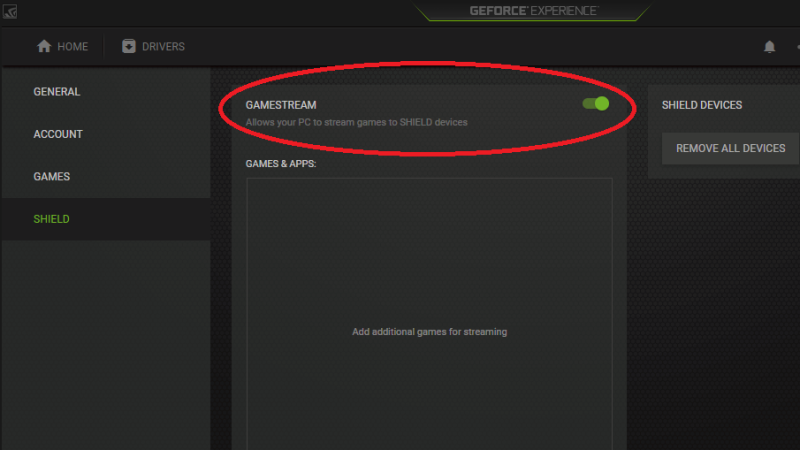
Если вы выберете Moonlight, убедитесь, что на вашем компьютере установлена последняя версия Nvidia GeForce Experience. Откройте окно GeForce Experience, нажмите «Настройки» и выберите вкладку «Щит». Включите переключатель GameStream.
Возьмите мобильное устройство и загрузите приложение Moonlight для Android или iOS. При запуске приложения вы должны увидеть список компьютеров в сети GameStream. Нажмите на тот, который вам нужен, или на «Добавить хост» и введите IP-адрес компьютера, если его нет в списке. Вы получите PIN-код, который необходимо ввести во всплывающем окне на вашем компьютере.
Узнайте, как получить максимальную отдачу от игр на своем Smart TV с помощью облачных игровых сервисов и потоковой передачи игр со своего компьютера
Стриминг игр с компьютера на смарт ТВ
Сервисы Steam Link для Samsung, LG, а также GameStream от NVIDIA — идеальное решение для тех, кто хочет транслировать игровые видео с ПК или телеприставки на экран телевизора. Вся обработка выполняется на удаленном устройстве, а игра ведется на большом экране с помощью подключенного джойстика и / или клавиатуры. После регистрации на сервисе синхронизируйте свои устройства, запускайте понравившуюся игру — больше никаких сложностей не предвидится.
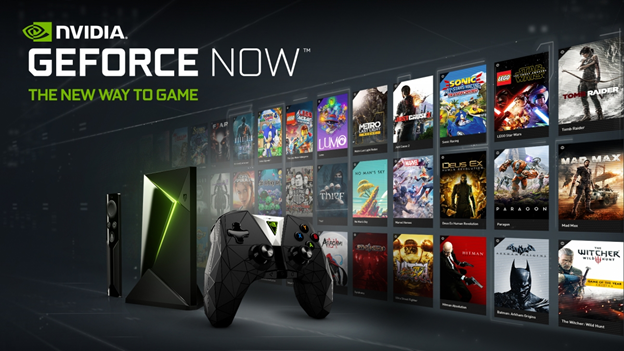
Преимущества потоковой передачи мультимедиа:
- Низкие требования к телевизору. Вам не нужно беспокоиться о производительности своего телевизора — важно, чтобы экран был удобен для глаз, а к корпусу можно было подключить геймпад или клавиатуру. Когда подключение Bluetooth возможно, процесс становится еще проще.
- Возможность разместить экран телевизора в любой комнате. ПК не нужно подключать к нему проводами: сигнал на Smart TV передается через потоковый сервис: Steam Link LG, Samsung или аналогичный. Вы сможете полностью сконцентрироваться на игре, не отвлекаясь на шум компьютера или консоли.
Для потоковой передачи игры требуется стабильное соединение на высокой скорости — при несоблюдении этого условия картинка (а возможно, и звук) будет постоянно зависать, что сводит удовольствие от игры до нуля.
Обратите внимание: участие в некоторых играх, даже для Smart TV, возможно только при оплате подписки. Сумма зависит от разработчика, а не от производителя телевизора, поставщика потоковых или облачных услуг.
Остались вопросы? Звоните и пишите в «Сервис Хороших Акций»! Рекомендуем жителям Москвы, Санкт-Петербурга и всей России и обязательно поможем понять, как запустить понравившуюся игру на своем Smart TV!
Источники
- [https://os-helper.ru/pc/kak-perekinut-igru-s-telefona.html]
- [https://os-helper.ru/android/kak-igrat-v-kompyuternye-igry.html]
- [https://gb.ru/posts/popular_mobile_game_howto]
- [https://mobila.guru/faqsingle/kak-skachat-igru-na-telefon-cherez-kompyuter/]
- [https://rbkgames.com/publications/articles/homemade-cloud-gaming/]
- [https://trashexpert.ru/gaming/kak-translirovat-kompyuternye-igry-na-android-i-ios/]
- [https://sddhelp.ru/articles/kak-igrat-na-smart-tv/]























